
- •Программный комплекс ис егрп
- •9 Утилиты 81
- •10 Административные отчеты 98
- •11 Архивация и восстановление данных 117
- •12 Подсистема аудита пк ис егрп 124
- •13 Администрирование документооборота 140
- •14 Подсистема обмена данными со сторонними организациями 143
- •15 Обмен данными в пк ис егрп 175
- •16 Приложения 212
- •17 Принятые сокращения 259
- •Внимание!
- •Назначение программного модуля Администрирование пк ис егрп
- •Начальные сведения
- •Оболочка пк ис егрп для запуска приложений программного комплекса
- •Запуск программного модуля Администрирование пк ис егрп
- •Завершение работы модуля администрирования
- •Задание параметров системы
- •Обзор пользователей, задач и привилегий
- •Управление пользователями
- •Создание пользователя
- •Удаление пользователя
- •Добавление роли пользователю
- •Удаление роли пользователя
- •Пересоздание синонимов
- •Изменение пароля пользователя
- •Самостоятельное задание пароля пользователем при первом/следующем подключении
- •Управление доступом пользователей ко всем книгам
- •Управление задачами
- •Добавление роли пользователям
- •Отмена назначения роли пользователю
- •Управление ролями
- •Добавление роли из Oracle
- •Удаление роли
- •Управление книгами
- •Синхронизация номера книги
- •Управление справочниками
- •Список справочников
- •Классификация справочника
- •Иерархические справочники
- •Ведение справочников
- •Просмотр справочника
- •Поиск значения в справочнике
- •Контекстный поиск
- •Подстановка последнего условия запроса
- •Добавление записи
- •Удаление записи
- •Окончание действия записи справочника
- •Сохранение изменений
- •Исключение записи из списка
- •Сортировка записей
- •Просмотр свойства записи справочника
- •Справочники адресной системы
- •Справочник стран мира
- •Справочник адресов рф
- •Ведение адресной системы в территориальном подразделении Росреестра
- •Работа с адресной базой на сервере сбора данных (ссд)
- •Связь элементов адресной системы с элементами кладр
- •Справочник уровней адреса
- •Справочник элементов адреса
- •Справочник типов адресов субъекта
- •Прочие справочники
- •Справочник подразделений
- •Справочник банков
- •Справочник нотариусов
- •Справочник назначений объектов недвижимости
- •Справочник типов стоимости объекта недвижимости
- •Справочник типов прав и ограничений
- •Справочник типов документов
- •Справочник типов сделок
- •Справочник типов удостоверяющих документов
- •Справочник видов представительства интересов субъекта
- •Справочник ролей подателя запроса
- •Справочник организационно правовых форм (опф) предприятий
- •Системообразующие предприятия
- •Справочник сроков
- •Настройка планируемых дат выдачи
- •Управление календарем
- •Список стеллажей/полок архива
- •Тип субъекта правоотношений
- •Список заявленных действий
- •Динамические характеристики
- •Утилиты
- •Утилита гармонизации данных
- •Обработка изменений по объектам недвижимости
- •Утилита совмещения описаний объекта предметной области
- •Утилита удаления неиспользуемых объектов предметной области
- •Утилита «Объекты, вид которых не определен»
- •Административные отчеты
- •Отчет "Не внесены изменения субъекта в запись о праве"
- •Отчет "Отсутствует отметка о регистрации по фз № 159"
- •Отчет "Сумма долей в праве больше единицы"
- •Отчет "Несколько действующих прав собственности на объект недвижимости"
- •Отчет "Наличие непрекращенных прав у ликвидированных объектов недвижимости"
- •Отчет "Долевое право одновременно с иным видом права"
- •Отчет "Физическое лицо занесено в базу данных как юридическое лицо"
- •Отчет "Дубли объектов"
- •Отчет "Дубли субъектов"
- •Отчет «Субъекты с одинаковыми документами»
- •Отчет «Запрос из файла»
- •Отчет "Необработанные аресты на объект недвижимости"
- •Отчет "Поиск ошибок циклических ссылок"
- •Отчет "Некорректные данные по выгружаемым правам"
- •"Отчет по бланкам свидетельств"
- •Акт списания бланков свидетельств
- •Архивация и восстановление данных
- •Подсистема аудита пк ис егрп
- •Настройка подсистемы аудита
- •Использование журнала просмотров данных
- •Использование журнала изменений базы данных
- •Резервирование журналов аудита
- •Протокол работы с приложением
- •Чистка журналов
- •Администрирование документооборота
- •Административные функции
- •Подсистема обмена данными со сторонними организациями
- •Общие сведения
- •Запуск подсистемы
- •Подключение к бд
- •Общее описание основных функциональных элементов
- •Выгрузка данных для сторонней организации
- •Формирование и выполнение заданий на выгрузку сведений из егрп
- •Работа с заданиями экспорта
- •Импорт данных, сформированных в сторонней организации
- •Формирование и выполнение заданий на импорт данных
- •Контроль состояния процесса импорта
- •Перезапуск задания импорта
- •Работа с журналами экспорта/импорта
- •Работа с файлами экспорта
- •Поиск выгруженных данных
- •Работа с протоколом
- •Настройка параметров подсистемы
- •Параметры запуска подсистемы из командной строки
- •Обмен данными в пк ис егрп
- •Общие сведения
- •Система обмена изменениями
- •Общие понятия о передаче изменений данных
- •Передача данных
- •Состав передаваемых данных
- •Формат передачи данных
- •Типы выгружаемых данных
- •Описание и состав подсистемы обмена изменениями
- •Концепция регистрации изменений подсистемы обмена изменениями
- •Экспорт данных
- •Выполнение экспорта данных
- •Импорт данных
- •Выполнение импорта данных
- •Методика исправления ошибок, возникающих при загрузке данных
- •Просмотр данных в файле выгрузки
- •Просмотр журналов выгрузок и загрузок
- •Подсистема автоматического обмена изменениями
- •Система передачи дел
- •Описание и состав подсистемы обмена делами
- •Выгрузка данных в системе передачи дел
- •Загрузка данных в системе передачи дел
- •Работа с журналами загрузки и выгрузки подсистемы передачи дел
- •Особенности работы подсистемы передачи дел совместно со службой автоматического обмена данными
- •Подсистема удаленного приема. Общие принципы обмена данными
- •Приложения
- •Приложение 1: Список ролей
- •Приложение 2: Справочники и классификаторы пк ис егрп
- •Справочник уровней единиц адреса, заносимых в справочник адресов
- •Справочник Страны мира
- •Справочник типов элементов адреса
- •Справочник типов признаков записи кувд
- •Справочник возможных сроков регистрации
- •Справочник типов заявленных действий
- •Справочник решений по регистрации
- •Справочник возможных решений по учету документов ареста
- •Справочник возможных решений по кадастровому учету
- •Справочник типов арестов и запрещений, а также управляющих воздействий из центра
- •Справочник типов регистрируемых сделок
- •Справочник категорий параметров
- •Справочник применения параметров
- •Справочник валют
- •Справочник состояний бланков свидетельств
- •Справочник типов фондов для объектов в архиве
- •Справочник типов действий с архивными делами
- •Справочник видов документов в перечне необходимых для регистрации прав
- •Справочник категорий документов оснований
- •Справочник типов документов оснований
- •Справочник по условиям применения документов в перечне необходимых документов для регистрации права
- •Справочник типов (ролей) адресов субъектов
- •Справочник видов представительства интересов субъекта
- •Справочник типов субъекта правоотношений
- •Справочник типов удостоверяющих документов
- •Справочник организационно-правовых форм предприятий
- •Справочник назначений платежа
- •Справочник причин отказа в выдаче выписки или справки
- •Справочник типов выдаваемых справок и выписок
- •Справочник отчетов, содержащих реестровые формы или текст свидетельства
- •Справочник ролей подателя запроса
- •Справочник по срокам выдачи информации из куви
- •Справочник единиц измерения площади
- •Справочник типов объектов недвижимости
- •Справочник кодов назначения объекта недвижимости
- •Справочник типов стоимости объектов недвижимости
- •Справочник типов фонда
- •Справочник типов ошибок гармонизации
- •Справочник системообразующих организаций
- •Справочник типов вещных прав и ограничений
- •Справочник по типам признаков записи куви
- •Справочник видов объекта недвижимости
- •Принятые сокращения
- •Лист регистрации изменений
Выполнение импорта данных
На стороне клиента, импортирующего
данные, запустите программу импорта
данных, для этого в окне программы-оболочки
ПК ИС ЕГРП нужно нажать кнопкуУниверсальная оболочка (![]() )на панели инструментов или в менюАдминистрированиевыполнить командуУниверсальная оболочка.
)на панели инструментов или в менюАдминистрированиевыполнить командуУниверсальная оболочка.
В результате на экране появится основное окно программы (см.Рис. 187).

Рис. 187 Окно Универсальная оболочка
Выполните команду меню Действия >Новое соединение (см.Рис. 187) или
нажмите на кнопку![]() на панели инструментов.
на панели инструментов.
Далее в появившемся окне необходимо ввести соответствующие параметры для установления соединения с базой данных (см.Рис. 184). Краткое описание данных параметров приведено в п. 15.2.4.1
В левом поле просмотра выберите пункт Обмен изменениями – Импорт данных. Откроется окно ввода параметров процедуры импорта (см.Рис. 188).
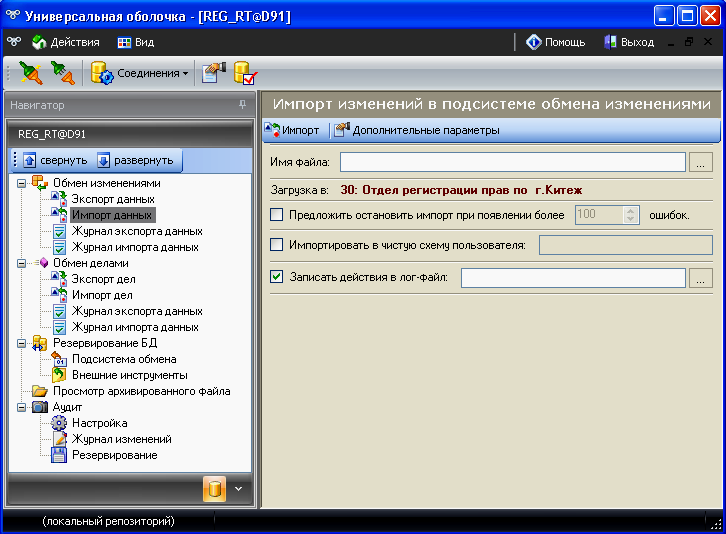
Рис. 188 Окно ввода параметров импорта
Описание параметров этого окна представлено в Табл. 10.
Табл. 10 Параметры импорта
|
Параметр |
Описание |
|
Имя файла |
Задается имя входного файла для процедуры загрузки данных. |
|
Загрузка в |
Информационное поле, указывающее на то, в какое представительство производится загрузка файла. |
|
Импортировать в чистую схему пользователя |
При включении данного параметра будет создана чистая схема данных для пользователя, которого Вы укажете, куда без изменений будут перенесены все данные из импортируемого файла. Такой режим удобно использовать при отладке или для загрузки данных из файла в базу для их просмотра. |
|
Предложить остановить импорт при появлении более … ошибок |
Количество ошибок, после которого программа предложит прервать импорт или продолжить его. |
|
Записать действия в лог-файл |
Можно указать дополнительный лог-файл для регистрации действий программы при загрузке данных. Дополнительный – потому что ведется общий журнал действий программы, а если указать данную опцию, то будет дополнительно сформирован лог-файл только по данной загрузке. |
|
Дополнительные параметры: Отключить индексы во время загрузки |
При включении данного параметра для импорта полной выгрузки будут предварительно отключены индексы, а затем автоматически включены обратно. Это позволяет значительно ускорить процесс при импорте большого количества изменений. |
|
Дополнительные параметры: Удалить данные перед загрузкой |
При включении данного параметра перед загрузкой данных в таблицу, эта таблица будет очищена. Эта опция действует только в режиме полной выгрузки. |
|
Дополнительные параметры: Выполнять COMMIT после каждой таблицы |
При включении данного параметра, после загрузки каждой таблицы, будет выполнена фиксация изменений (COMMIT). Данный параметр используется в основном при отладке. |
Дополнительные настройки, которые можно открыть, при нажатии на кнопку Дополнительные параметры, содержат в основном необходимые для отладки параметры. Не рекомендуется их изменять в процессе обычной работы.
После введения необходимых параметров загрузки нажмите на кнопку Импорт(см.Рис. 188) для начала процесса загрузки. При этом программа проверит правильность введенных параметров и доступность файла. При положительном результате проверки загрузка начинается. Программа автоматически определяет тип файла и выполняет соответствующую обработку по следующему алгоритму:
Если файл представляет собой сжатый файл ZIP, то он распаковывается;
Если загружается verify-файл, то ставится подтверждение выгрузки, информация о которой содержится в файле;
Если загружается файл данных(обычный,или ERR-файл), то производится стандартная обработка данных по алгоритму,представленному выше.
При работе процедуры импорта выводится окно отображения статуса выгрузки (см. Рис. 189). В данном окне отображается информация о стадиях процесса, выводятся различные сообщения о работе процедуры.

Рис. 189 Окно состояния импорта
Проанализируйте результаты выполнения работы, используя справочную информацию в окне состояния (см. Рис. 189).
В случае если в процессе импорта ошибок не было, то создается файл подтверждения (verify-файл), который отправляется обратно отправителю выгрузки для установки подтверждения.
В случае если при импорте были ошибки, то создается специальный err-файл, содержащий в себе данные, которые привели к ошибкам.Verify-файлпри этом не создается. Если Вы в состоянии устранить причины, которые привели к ошибкам, то Вы можете повторно запустить загрузку созданногоerr-файла. Если он выполнится без ошибок, то файл подтверждения (verify-файл) будет создан. Несмотря на то, что при возникновении ошибок, часть данных, которая была загружена нормально, остается и фиксируется в БД-приемнике, выгрузка считается подтвержденной, только если сформировано подтверждение, а это возможно только когда все ошибки будут устранены. Подробнее о методах обработки и устранения ошибок, возникающих при загрузке данных см. вп.15.2.6.
